如何升级win10的edge浏览器版本
发布时间:2022-03-15 02:41:50 所属栏目:Windows 来源:互联网
导读:很多用户现在都喜欢用win10系统,win10系统自带的edge浏览器也深受广大用户的喜爱,那么我们平时在使用的过程中如何给它升级最新的版本呢?下面就和大家讲讲win10升级edge浏览器版本的方法吧。 1、微软Windows 10默认安装的edge浏览器不是最新的edge浏览器。
|
很多用户现在都喜欢用win10系统,win10系统自带的edge浏览器也深受广大用户的喜爱,那么我们平时在使用的过程中如何给它升级最新的版本呢?下面就和大家讲讲win10升级edge浏览器版本的方法吧。 1、微软Windows 10默认安装的edge浏览器不是最新的edge浏览器。查看版本,打开edge浏览器,点击右上方的三点图标,点击“设置”,在常规的界面下,拉到最下面,从关于此应用可以查看到相关的版本号。 2、可以看到上面的版本号不是最新的 版本。接下来在菜单中选择“帮助和反馈”。打开edge的帮助网站。 3、在帮助和反馈的网站,选择“下载新版Microsoft edge”。 4、进入相关的新版本下载页面,点击“接受并下载”相关edge浏览器新版本。 5、开始进行edge新版本的下载,完成下载后就可以安装新版本的edge浏览器。 6、经过几分钟的等待安装,就完成新版本的edge安装。 7、完成后就可以开始体验新版本的edge浏览器。 8、从关于的界面可以看到升级的版本为81.0.416.77。 以上就是和大家分享的win10浏览器升级edge版本的方法了,大家如果想要给自己电脑升级win10edge浏览器的话就可以通过上述方法来实现了,希望这篇文章能够帮到大家。 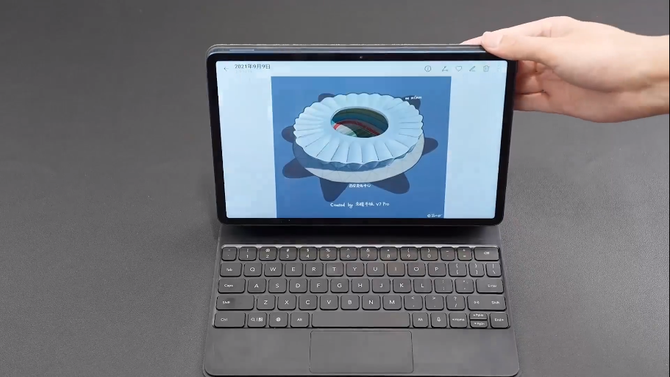 (编辑:达州站长网) 【声明】本站内容均来自网络,其相关言论仅代表作者个人观点,不代表本站立场。若无意侵犯到您的权利,请及时与联系站长删除相关内容! |
相关内容
- Windows 10新补丁KB4515384成噩梦:Bug接连不断
- windows-server-2003 – Win2k3终端服务ErrorID 7024
- Windows – GPO软件安装是否会从其他策略重新安装已安装的应
- 开始使用Go For It吧,一个灵活的待办事项列表程序
- 短小强大的8个Linux命令,分分钟帮你提高工作效率!
- windows – 从命令行修复“此访问控制列表不是规范形式”错
- 微软终于解决Windows 10搜索CPU、硬盘占用过高问题:呼吁用
- Windows 11 Build 22000.469发布 可在设定中管理微软账号
- Win10系统搜索框如何从底部移动到屏幕顶部
- windows-server-2003 – FreeBSD主机ZFS在Root上运行Virtua
站长推荐
热点阅读


